Android Studio在默认情况下是不会和Eclipse那样,鼠标移动到一个类或者方法或者变量上面,就会弹出悬浮框,显示相关的文档的。不过,Android Studio可以通过配置来实现这个功能。
第一步:在选项卡栏目中,选中file,然后在弹出的下拉菜单,选中settings,如图:

第二步:选中settings之后,会出现一个窗口如下图:

接着选中Editor选项,然后在里面有一个show quick doc on mouse move 项,打上勾即可。
此时,Android Studio就会出现和Eclipse那样的提示功能了。
Android Studio函数悬浮提示文字框设置方法二:
1、首先检查一下你的SDK 是否安装了,如果没有安装SDK,请先安装!如果安装SDK之后用系统管理员的身份打开SDK Manager 看下是否安装了;Google USB Driver”

2、如果安装了;Google USB Driver”,还不能解决问题,则继续,右键我的电脑,选择到设备管理器,右键更新驱动,如图

3、选择 ;Browse my computer for driver software”

4、选择;Let me pick from a list of device drivers on my computer”.

5、选择;Show All Devices”.

6、点击;Have Disk”按钮.

7、输入 Google USB driver地址. 一般情况下会在下面的地址里:

8、从列表中选择 ;Android ADB interface”

9、等安装完之后 回到 android studio 运行,就可以解决问题了
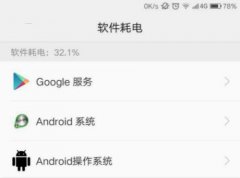
阅读
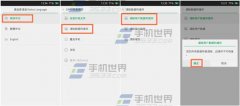
阅读
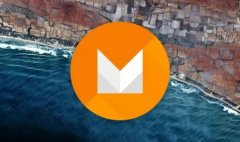
阅读

阅读

阅读

阅读
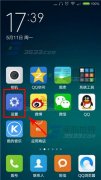
阅读

阅读
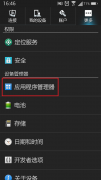
阅读

阅读
 Android端正式向微软靠拢:全面支持Windo
Android端正式向微软靠拢:全面支持Windo Windows10,iOS和Android上的《 Forza Street》视
Windows10,iOS和Android上的《 Forza Street》视 MOZILLA VPN现在可在WINDOWS10和ANDROID上使用
MOZILLA VPN现在可在WINDOWS10和ANDROID上使用 适用于Android的Microsoft Launcher 6.0现在可供
适用于Android的Microsoft Launcher 6.0现在可供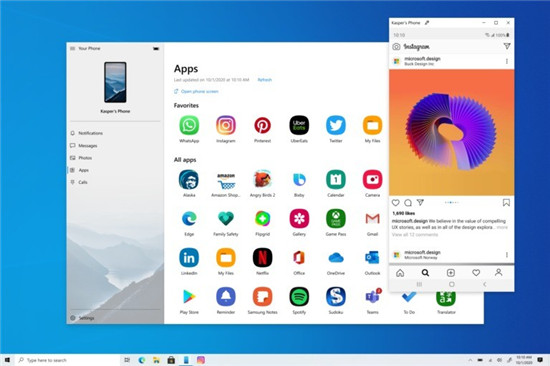 Windows10上的Android应用现已对所有用户可用
Windows10上的Android应用现已对所有用户可用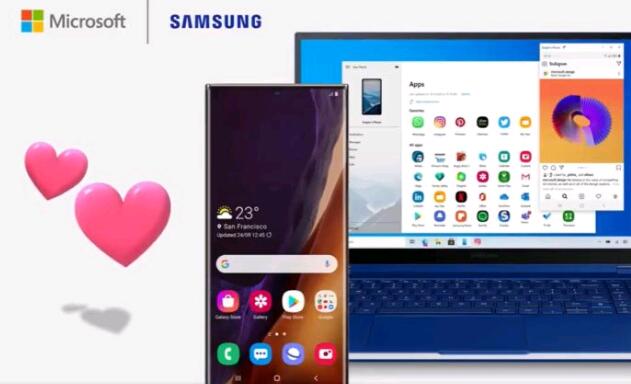 微软通过新功能将Android应用引入Windows1
微软通过新功能将Android应用引入Windows1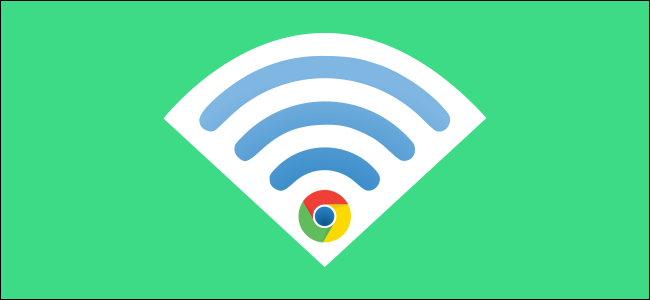 如何在Chromebook和Android之间同步Wi-Fi密码
如何在Chromebook和Android之间同步Wi-Fi密码
这个想法很简单:如果您在Android手机上登录Wi-Fi网络,则Chrome......
阅读 Android端正式向微软靠拢:全面支持Windo
Android端正式向微软靠拢:全面支持Windo
适用于 Android 平台的Microsoft Remote Desktop应用程序近日迎来重大更......
阅读 Windows10,iOS和Android上的《 Forza Street》视
Windows10,iOS和Android上的《 Forza Street》视
Windows 10,iOS和Android上的《 Forza Street》视频游戏更新包含新内容......
阅读 MOZILLA VPN现在可在WINDOWS10和ANDROID上使用
MOZILLA VPN现在可在WINDOWS10和ANDROID上使用
MOZILLA VPN现在可在WINDOWS 10和ANDROID上使用 Mozilla已在六个国家(包括......
阅读 适用于Android的Microsoft Launcher 6.0现在可供
适用于Android的Microsoft Launcher 6.0现在可供
适用于Android的Microsoft Launcher 6.0现在可供下载 微软刚刚发布了适......
阅读